Nội dung bài viết
- Tại Sao Cần Cập Nhật iOS?
- Chuẩn Bị Trước Khi Cập Nhật iOS
- Cách Cập Nhật iOS Qua OTA (Over-The-Air)
- Cách Cập Nhật iOS Qua iTunes (Finder trên macOS Catalina trở lên)
- Cập nhật cách tìm ảnh ẩn trên iPhone mới nhất!
- Một Số Vấn Đề Thường Gặp Khi Cập Nhật iOS
- Cập nhật cách đóng ứng dụng trên iPhone 12 mới nhất!
- FAQ – Những Câu Hỏi Thường Gặp Về Cách Cập Nhật iOS
- Kết Luận
Cập nhật iOS là cách đơn giản nhất để biến chiếc iPhone của bạn thành một phiên bản “xịn sò” hơn, với hàng loạt tính năng mới, cải thiện hiệu năng và vá lỗi bảo mật. Bạn muốn trải nghiệm những điều thú vị đó nhưng lại chưa biết Cách Cập Nhật IOS? Đừng lo, bài viết này sẽ hướng dẫn bạn chi tiết từng bước, từ A đến Z, giúp bạn tự tin “lên đời” cho dế yêu của mình một cách dễ dàng.
Tại Sao Cần Cập Nhật iOS?
Bạn có bao giờ tự hỏi tại sao Apple lại liên tục tung ra các bản cập nhật iOS? Câu trả lời ngắn gọn là: để iPhone của bạn luôn hoạt động ở trạng thái tốt nhất! Cập nhật iOS không chỉ mang đến những tính năng mới mẻ, giao diện đẹp mắt mà còn cải thiện hiệu năng, giúp máy chạy mượt mà hơn, tiết kiệm pin hơn. Hơn nữa, các bản cập nhật còn vá các lỗ hổng bảo mật, giúp bảo vệ dữ liệu cá nhân của bạn an toàn hơn trước các mối đe dọa từ bên ngoài.
Chuẩn Bị Trước Khi Cập Nhật iOS
Trước khi bắt tay vào cập nhật, có một vài điều bạn cần chuẩn bị để quá trình diễn ra suôn sẻ, tránh những tình huống “dở khóc dở cười”. Đầu tiên, hãy chắc chắn rằng iPhone của bạn có đủ dung lượng trống. Bạn có thể kiểm tra dung lượng bằng cách vào Cài đặt > Cài đặt chung > Dung lượng iPhone. Tiếp theo, hãy sao lưu dữ liệu quan trọng của bạn lên iCloud hoặc máy tính. Việc này giúp bạn tránh mất dữ liệu nếu có sự cố xảy ra trong quá trình cập nhật. Cuối cùng, hãy cắm sạc cho iPhone hoặc đảm bảo pin còn trên 50% để tránh trường hợp máy bị tắt nguồn giữa chừng. Bạn đã sẵn sàng chưa? Cùng bắt đầu nhé!
 Kiểm tra dung lượng iPhone trước khi cập nhật iOS
Kiểm tra dung lượng iPhone trước khi cập nhật iOS
Cách Cập Nhật iOS Qua OTA (Over-The-Air)
Đây là cách cập nhật iOS phổ biến nhất, đơn giản và nhanh chóng. Bạn chỉ cần kết nối iPhone với Wi-Fi và làm theo các bước sau:
- Mở ứng dụng Cài đặt trên iPhone.
- Chọn Cài đặt chung.
- Chọn Cập nhật phần mềm.
- Nếu có bản cập nhật mới, iPhone sẽ hiển thị thông tin về bản cập nhật đó. Hãy đọc kỹ thông tin và nhấn Tải về và Cài đặt.
- Nhập mật mã của bạn nếu được yêu cầu.
- iPhone sẽ bắt đầu tải về và cài đặt bản cập nhật. Quá trình này có thể mất một vài phút hoặc lâu hơn, tùy thuộc vào dung lượng của bản cập nhật và tốc độ mạng.
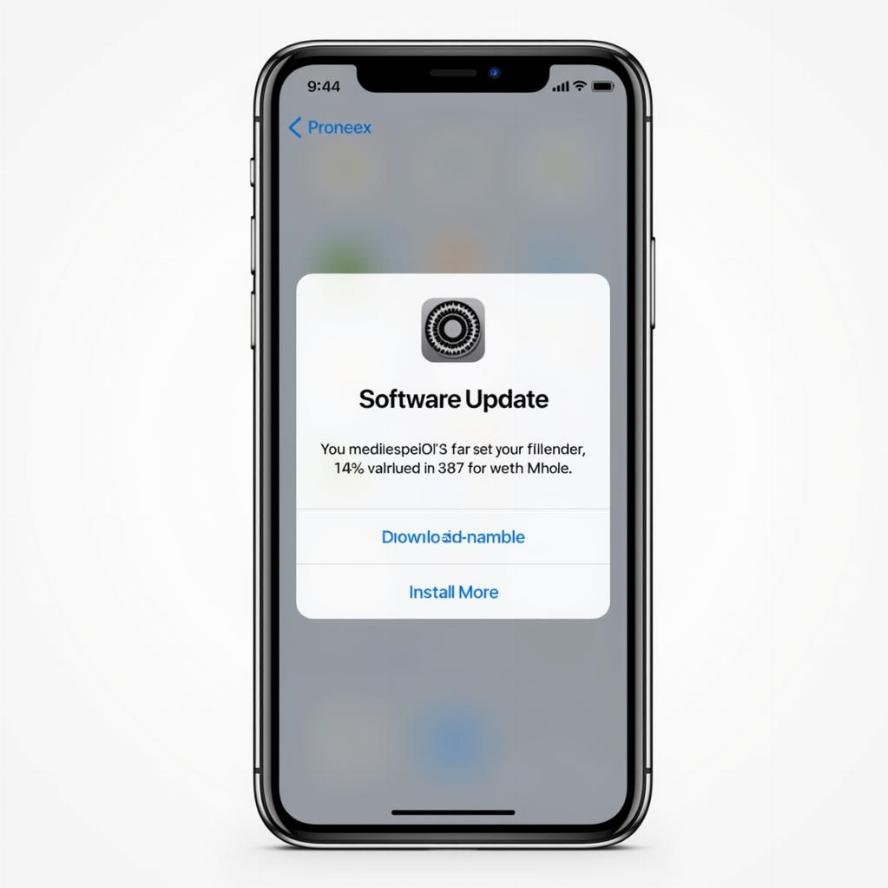 Cập nhật iOS qua OTA (Over-The-Air)
Cập nhật iOS qua OTA (Over-The-Air)
Cách Cập Nhật iOS Qua iTunes (Finder trên macOS Catalina trở lên)
Nếu gặp sự cố khi cập nhật qua OTA, bạn có thể cập nhật iOS thông qua iTunes (hoặc Finder trên macOS Catalina trở lên) trên máy tính. Cách này cũng giúp bạn cập nhật iOS khi iPhone không kết nối được Wi-Fi.
- Kết nối iPhone với máy tính bằng cáp Lightning.
- Mở iTunes (hoặc Finder) trên máy tính.
- Chọn biểu tượng iPhone của bạn trên iTunes (hoặc Finder).
- Chọn Tóm tắt (hoặc Cài đặt chung trên Finder).
- Nhấn Kiểm tra bản cập nhật.
- Nếu có bản cập nhật mới, iTunes (hoặc Finder) sẽ hiển thị thông tin về bản cập nhật đó. Hãy đọc kỹ thông tin và nhấn Cập nhật.
- Nhập mật mã của bạn nếu được yêu cầu.
- iTunes (hoặc Finder) sẽ bắt đầu tải về và cài đặt bản cập nhật. Quá trình này có thể mất một vài phút hoặc lâu hơn, tùy thuộc vào dung lượng của bản cập nhật và tốc độ mạng.
 Cập nhật iOS qua iTunes
Cập nhật iOS qua iTunes
Cập nhật cách tìm ảnh ẩn trên iPhone mới nhất!
Tương tự như việc cập nhật cách tìm ảnh ẩn trên iPhone mới nhất!, việc cập nhật iOS cũng giúp bạn bảo vệ thông tin cá nhân tốt hơn. Hãy cùng tìm hiểu thêm về cách bảo mật dữ liệu trên iPhone nhé.
Một Số Vấn Đề Thường Gặp Khi Cập Nhật iOS
Đôi khi, bạn có thể gặp một số vấn đề khi cập nhật iOS. Đừng quá lo lắng, hầu hết các vấn đề đều có thể khắc phục được. Ví dụ, nếu iPhone của bạn báo lỗi không đủ dung lượng, hãy xóa bớt ứng dụng hoặc dữ liệu không cần thiết. Nếu quá trình tải về bị gián đoạn, hãy kiểm tra lại kết nối mạng và thử lại. Nếu gặp các vấn đề khác, bạn có thể tìm kiếm giải pháp trên trang web hỗ trợ của Apple hoặc liên hệ với bộ phận hỗ trợ khách hàng của Apple để được giúp đỡ.
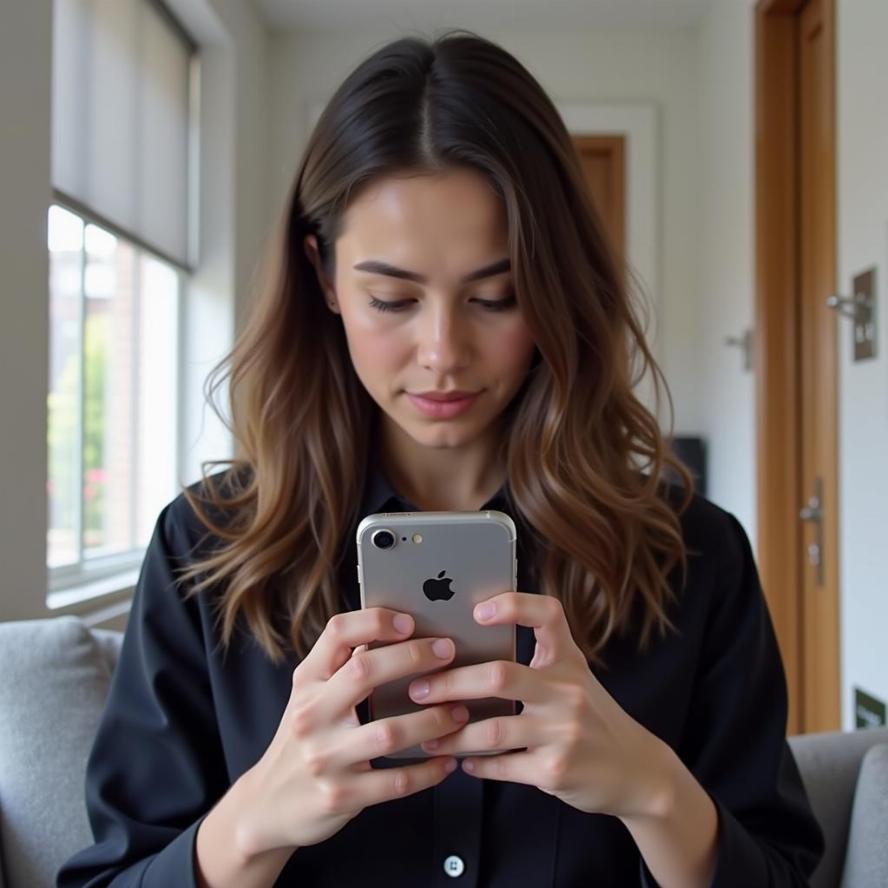 Xử lý vấn đề khi cập nhật iOS
Xử lý vấn đề khi cập nhật iOS
Cập nhật cách đóng ứng dụng trên iPhone 12 mới nhất!
Việc đóng ứng dụng đúng cách, kết hợp với iOS mới nhất, sẽ giúp iPhone của bạn hoạt động mượt mà hơn. Xem ngay cập nhật cách đóng ứng dụng trên iPhone 12 mới nhất! để biết thêm chi tiết.
FAQ – Những Câu Hỏi Thường Gặp Về Cách Cập Nhật iOS
1. Cập nhật iOS có mất phí không?
Không, cập nhật iOS hoàn toàn miễn phí.
2. Cập nhật iOS có mất dữ liệu không?
Thông thường, cập nhật iOS sẽ không làm mất dữ liệu. Tuy nhiên, để an toàn, bạn nên sao lưu dữ liệu trước khi cập nhật.
3. Cập nhật iOS mất bao lâu?
Thời gian cập nhật iOS tùy thuộc vào dung lượng bản cập nhật và tốc độ mạng. Thường mất từ vài phút đến vài chục phút.
4. Tôi nên cập nhật iOS phiên bản nào?
Bạn nên cập nhật lên phiên bản iOS mới nhất để được trải nghiệm những tính năng mới và cải thiện hiệu năng.
5. Làm thế nào để kiểm tra phiên bản iOS hiện tại?
Bạn có thể kiểm tra phiên bản iOS hiện tại bằng cách vào Cài đặt > Cài đặt chung > Giới thiệu > Phiên bản.
6. Nếu gặp sự cố khi cập nhật iOS thì phải làm sao?
Bạn có thể thử khởi động lại iPhone, kiểm tra kết nối mạng hoặc liên hệ với bộ phận hỗ trợ của Apple.
7. Cập nhật iOS có làm hao pin không?
Các bản cập nhật iOS thường được tối ưu hóa để tiết kiệm pin hơn. Tuy nhiên, trong một số trường hợp, việc sử dụng các tính năng mới có thể ảnh hưởng đến thời lượng pin.
Kết Luận
Cập nhật iOS là việc làm cần thiết để đảm bảo iPhone của bạn luôn hoạt động tốt nhất. Hy vọng bài viết này đã giúp bạn nắm rõ cách cập nhật iOS một cách dễ dàng. Hãy thử nghiệm và chia sẻ trải nghiệm của bạn với chúng tôi nhé! Đừng quên cập nhật iOS thường xuyên để tận hưởng những điều tuyệt vời mà Apple mang lại.
Cập nhật cách đóng ứng dụng trên iPhone 13 mới nhất!
Để tối ưu hóa hiệu năng sau khi cập nhật iOS, bạn nên tìm hiểu về cách quản lý ứng dụng. Tham khảo cập nhật cách đóng ứng dụng trên iPhone 13 mới nhất! để biết thêm chi tiết.
Cập nhật cách thiết lập liên hệ khôi phục trên iPhone mới nhất!
Bảo mật dữ liệu là vô cùng quan trọng, đặc biệt sau khi cập nhật iOS. Hãy xem ngay cập nhật cách thiết lập liên hệ khôi phục trên iPhone mới nhất! để bảo vệ tài khoản của bạn.
Cập nhật cách xem thông tin riêng tư nào mà ứng dụng iPhone của bạn đang truy cập mới nhất!
Việc cập nhật iOS cũng đồng nghĩa với việc cập nhật các chính sách bảo mật. Hãy tìm hiểu cập nhật cách xem thông tin riêng tư nào mà ứng dụng iPhone của bạn đang truy cập mới nhất! để kiểm soát quyền truy cập của các ứng dụng.